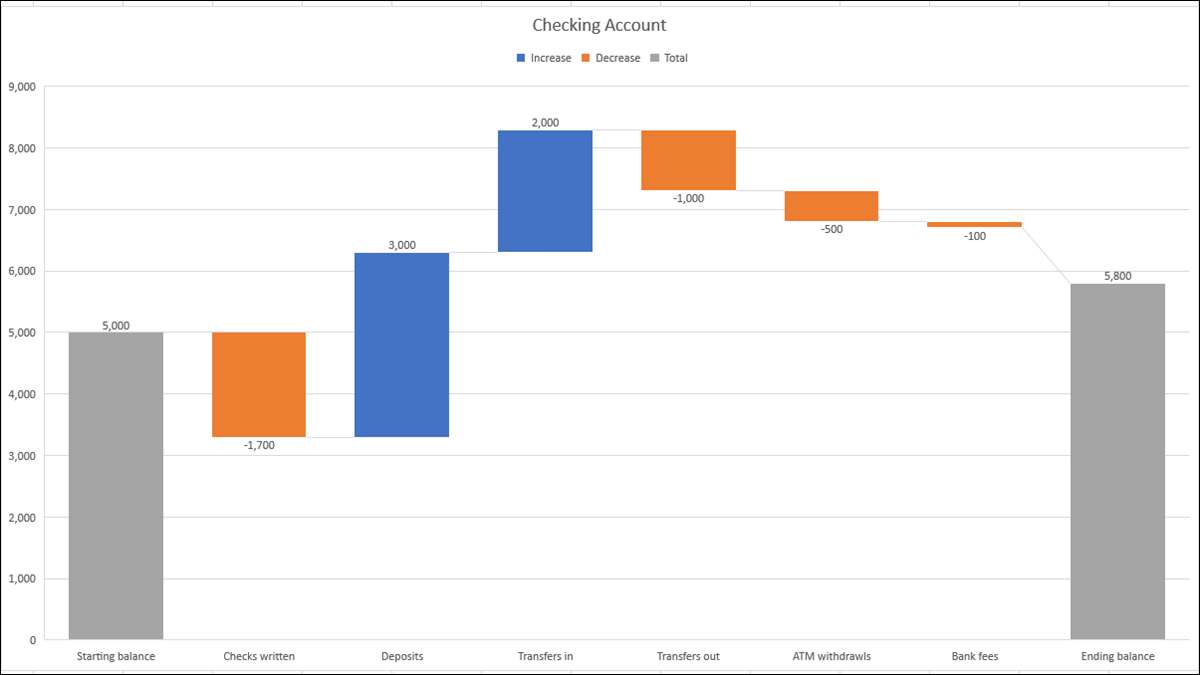
Chcete-li vytvořit vizuální která ukazuje, jak klady a zápory ovlivňují součty, můžete použít vodopád grafu, také nazývaný most nebo kaskáda grafu. Můžete snadno vytvářet a upravovat dešťovou graf v aplikaci Microsoft Excel.
Kdy používat vodopád graf
Možná se divíte, zda data, která máte v tabulce je vhodná pro vodopádu grafu. Máte-li počáteční hodnotu s pozitivními i negativními série, která ovlivňuje konečný výsledek, pak vodopád graf je pro vás.
Zde je jen několik běžných použití:
- Kontrolování účtů : Použití výchozí bilance, přidejte úvěry, odčítání debety, a ukázat konečný zůstatek.
- Inventář : Zadejte výchozí částku, přidejte přijaté zásilky, odčítání prodaných kusů, a ukázat konečnou částku.
- produkty : Zobrazit počáteční celkem, odčítání poškozených jednotek, přidejte repasovaných jednotek a ukázat prodat, celkem.
- příjem : Použití výchozí částky, příjmy sčítat, odčítat náklady, a ukazují celkový zbývající.
PŘÍBUZNÝ: Jak automaticky generovat grafy v Tabulkách Google
Vytvořte vodopád diagram v Excelu
Máte-li data, která by dokonale zapadají do vodopádu diagram pro užitečnou vizuální, pojďme hned na to! V této lekci budeme používat běžný účet jako příklad.
Začněte výběrem dat. Můžete vidět níže, že naše data začíná počáteční zůstatek, zahrnuje příchozí a odchozí finanční prostředky, a zábaly s konečným zůstatkem. Měli byste uspořádat vaše data podobně.
Přejděte na kartu Vložit a sekce Grafy stuhy. Klikněte na šipku dolů vodopád a vyzvednout „vodopád“ jako typ grafu.
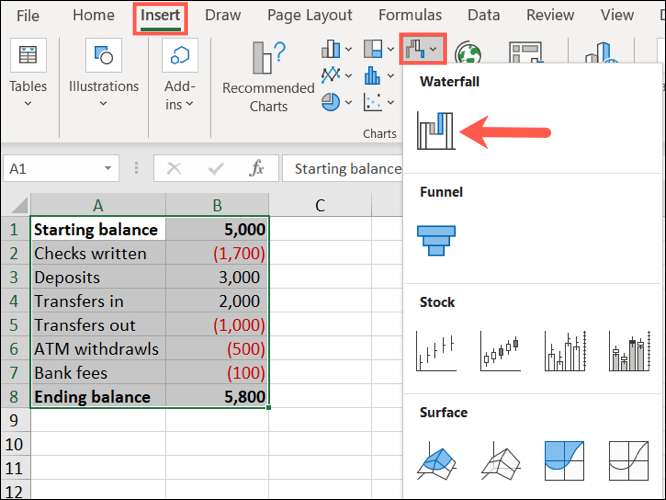
Vodopád graf objeví do tabulky.
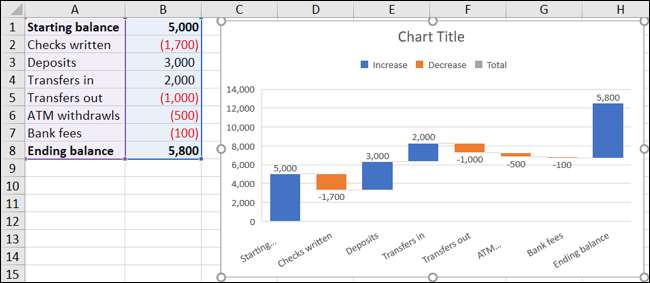
Nyní si můžete všimnout, že počáteční a koncový součty neshodují s čísly na svislé ose a jsou barvené as Celkem za legendu. Není se čeho bát, to je jednoduchý fix!
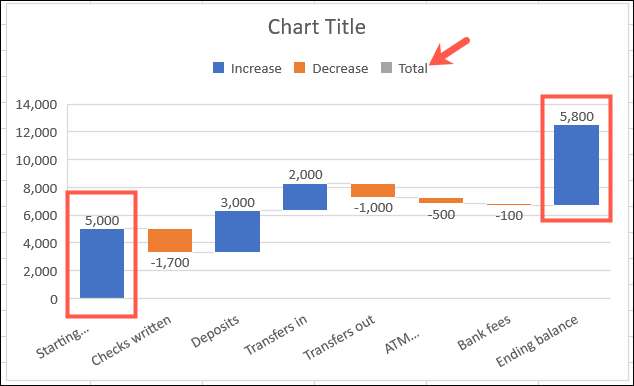
Excel rozpoznává ty výchozí a koncové částky jako částí řady (pozitivních a negativních) spíše než součty.
Chcete-li tento problém odstranit, poklepejte na graf pro zobrazení formátu postranního panelu. Vyberte laťku celkem dvakrát kliknete. Klepněte na kartu Možnosti Series v postranním panelu a rozšířit možnosti Series-li to nutné.
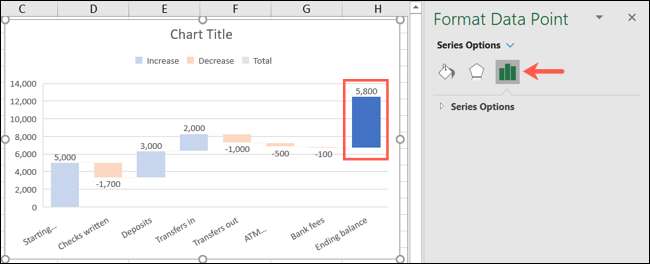
Zaškrtněte políčko „Nastavit jako celkem.“ Potom to samé pro ostatní celkem.
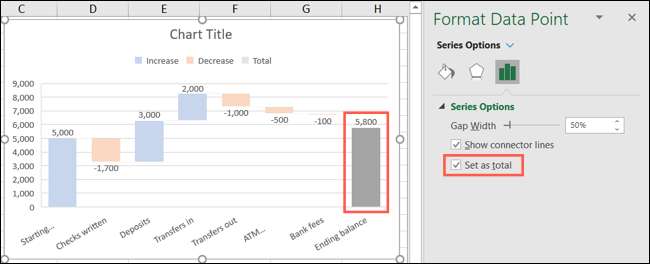
Nyní uvidíte, že tyto tyče shodovat se svislou osou a jsou zbarveny jako celkem na legendě.

Přizpůsobení vodopád graf
Stejně jako ostatní typy grafů v Excelu, můžete přizpůsobit design, barvy a vzhledu grafu. Pokud to není něco, co jste udělali ještě v Excelu, tady jsou základy pro přizpůsobení grafu.
Pokud byste chtěli začít změnou názvu, klepněte na textové pole Chart titulu.
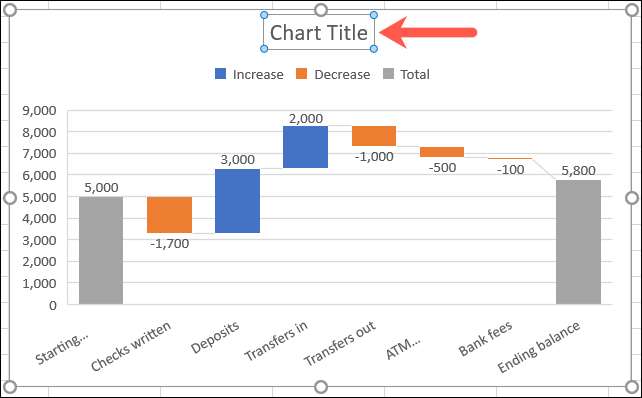
Poklepáním na graf otevřít Format Oblast grafu postranní panel. Potom použijte Fill & amp; Line, efekty, a Size & amp; Vlastnosti jazýčky dělat věci, jako je přidat ohraničení, použít stín, nebo měřítko grafu.
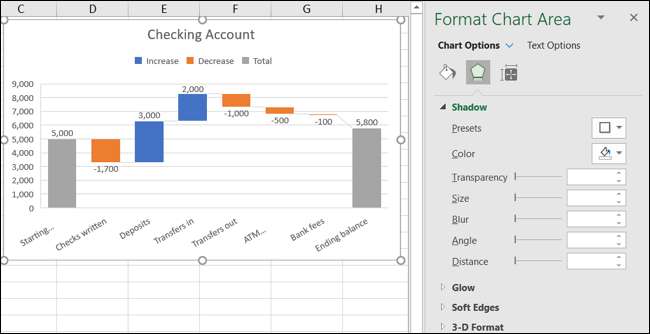
Vyberte graf a pomocí tlačítek na pravé straně (Excel pro Windows) pro nastavení Graf prvky, jako jsou štítky a legenda, nebo Graf styly vybrat schéma motivu nebo barevné.
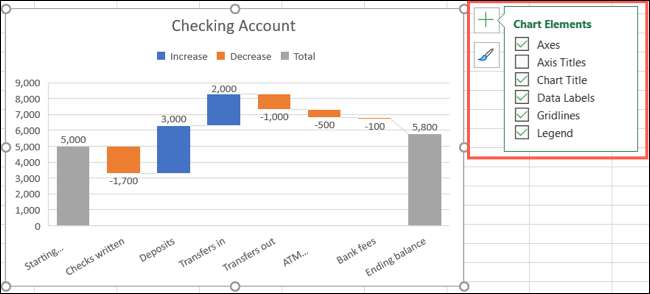
Vyberte graf a přejděte na kartu graf design. Potom pomocí nástroje na pásu karet vybrat jiný vzhled, měnit barvy, vybrat nový styl, nebo upravit svůj výběr dat.

Můžete také přesunout graf do nového místa na vašem listu pouhým přetažením. A změnit velikost grafu, tažením dovnitř nebo ven z rohu nebo hraně.
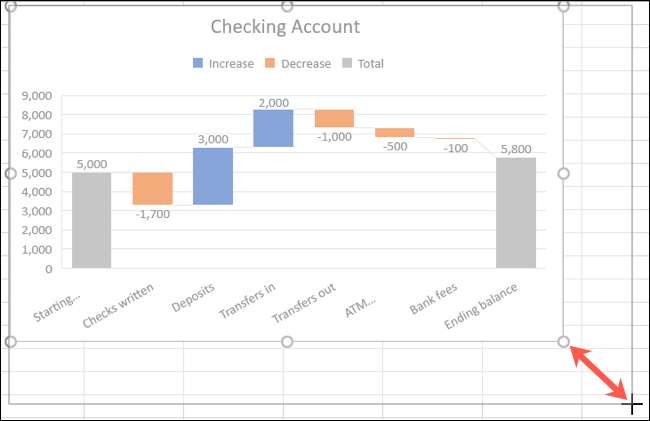
Nápovědu týkající se jiných typů grafů, podívejte se na to, jak aby sloupcový graf v aplikaci Excel nebo vytvořit combo graf .






